
기본적으로 Windows 7 운영 체제의 작업 표시 줄은 화면 하단에 표시되며 시작 단추가 배치되는 단일 행을 볼 수 있습니다. 할당 된 프로그램의 아이콘이 표시되고 도구와 도구가 표시됩니다. 알림이 표시됩니다. 물론이 패널은 잘 수행되며이를 사용하는 것이 편리하며 컴퓨터에서 작업을 크게 단순화합니다. 그러나 항상 필요한 것은 아니거나 특정 아이콘을 방해하지 않습니다. 오늘 우리는 작업 표시 줄과 요소를 숨기는 여러 가지 방법을 살펴볼 것입니다.
Windows 7에서 작업 표시 줄을 숨 깁니다
고려중인 패널의 디스플레이를 편집하는 두 가지 방법이 있습니다. 시스템 매개 변수 사용 또는 특수 타사 소프트웨어 설치. 각 사용자는 그를 위해 최적화 될 메소드를 선택합니다. 우리는 자신을 익히고 가장 적합한 것을 선택합니다.이제 패널을 열쇠를 활성화하여 패널을 열고 숨기기 위해 액세스 할 수 있습니다.
TaskBAR Hider가 Windows 운영 체제의 일부 어셈블리에서 작동하지 않는다는 점에 주목할만한 가치가 있습니다. 문제가 발생한 경우 프로그램의 모든 작업 버전을 테스트하는 것이 좋습니다. 상황이 해결되지 않으면 상황이 해결되지 않으면 연락하십시오. 공식 웹 사이트를 통해 개발자에게 직접.
방법 2 : 표준 Windows 도구
위에서 언급했듯이 Windows 7에서 자동 접는 작업 표시 줄에 대한 표준 설정이 있습니다. 이 기능은 문자 그대로 여러 번 클릭으로 활성화됩니다.
- PCM 패널의 무료 위치를 클릭하고 "속성"을 선택하십시오.
- 작업 표시 줄 탭에서 "자동으로 작업 표시 줄"확인란을 선택하고 적용 단추를 클릭하십시오.
- "알림 영역"블록에서 "구성"으로 이동할 수도 있습니다.
- 시스템 아이콘은 여기서 "네트워크"또는 "볼륨"과 같이 여기에 숨어 있습니다. 설정 절차를 완료 한 후 확인을 클릭하십시오.


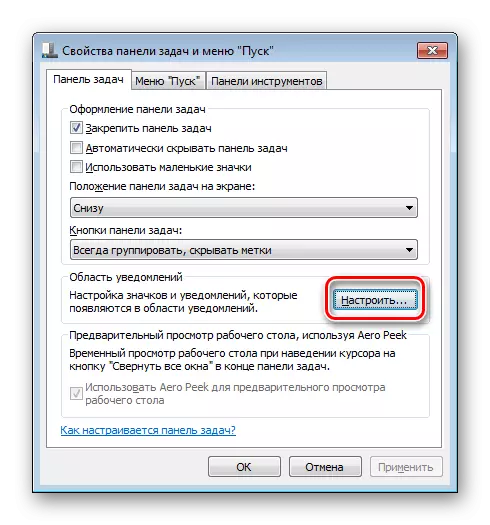

이제 작업 표시 줄의 위치에 마우스 포인터를 유도하면 열리고 커서가 제거되면 다시 사라집니다.
작업 표시 줄의 요소를 숨 깁니다
때로는 작업 표시 줄을 완전히 숨길 필요가 있지만 개별 요소의 디스플레이 만 사용하지 않도록 설정해야합니다. 주로 스트립의 오른쪽에 표시된 다양한 도구를 수행합니다. 사용자 정의 사용자 정의는 그룹 정치인 편집기를 신속하게 돕습니다.
아래에서 고려중인 지침은 그룹 정책 편집기가 없기 때문에 Windows 7 Home Basic / Extended 및 Initial의 소유자에게 맞지 않습니다. 대신 시스템 트레이의 모든 요소를 끄는 책임이있는 레지스트리 편집기에서 하나의 매개 변수를 변경하는 것이 좋습니다. 다음과 같이 구성됩니다.
- Win + R 단축키를 닫고 regedit를 입력 한 다음 "확인"을 클릭하여 "실행"명령을 실행하십시오.
- 아래 표시된 경로에 따라 "탐색기"폴더로 이동하십시오.
- 처음부터 PCM을 누르고 "Create"- "DWORD (32 bita)"를 선택하십시오.
- notrayItemsDisplay 이름을 지정하십시오.
- 마우스 왼쪽 버튼을 두 번 클릭하여 설정 창을 엽니 다. "값"문자열에서 1 번을 지정하십시오.
- 변경 사항이 적용되는 컴퓨터를 다시 시작합니다.
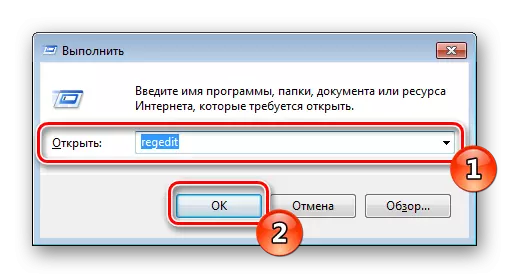
HKEY_CURRENT_USER / 소프트웨어 / Microsoft / Windows / CurrentVersion / Policies / 탐색기

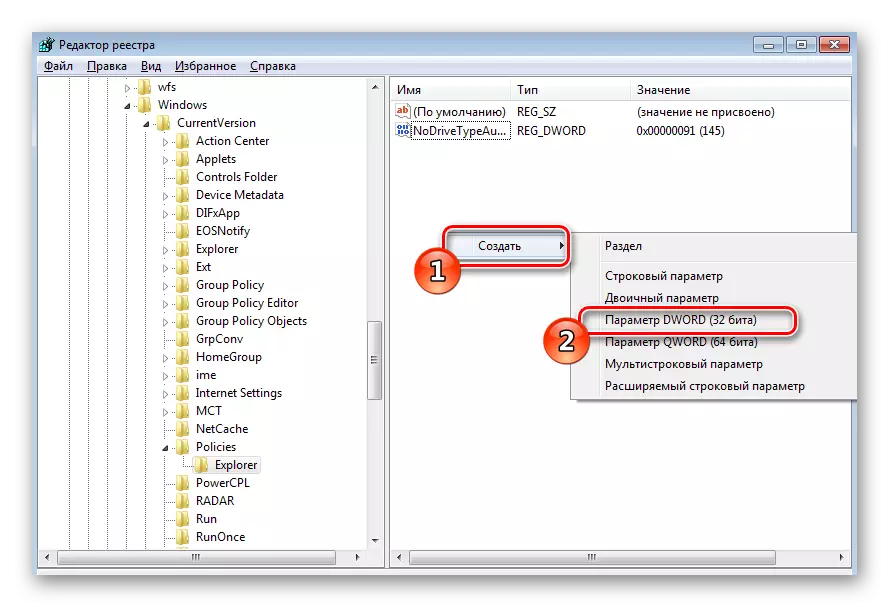


이제 시스템 트레이의 모든 요소가 표시되지 않습니다. 조건을 반환하려면 생성 된 매개 변수를 삭제해야합니다.
우리는 이제 그룹 정치인들과 직접 일하고, 각 매개 변수가 더 자세한 편집을 제공합니다.
- 편집기로의 전환은 "실행"유틸리티를 통해 수행됩니다. Win + R 키 조합을 닫으면 실행하십시오. gpedit.msc를 입력 한 다음 "확인"을 클릭하십시오.
- "사용자 구성"디렉토리 - "관리 템플릿"으로 이동하여 "시작"메뉴 및 작업 표시 줄의 상태를 선택하십시오.
- 먼저 설정 "작업 표시 줄에 도구 모음이 표시되지 않음"설정을 고려하십시오. 행에서 두 번 누르면 매개 변수를 편집하십시오.
- "주소", "데스크탑", "빠른 시작"과 같은 사용자 정의 요소의 표시를 비활성화하려면 "Enable"을 표시하십시오. 또한 다른 사용자는이 도구의 값을 변경하지 않고 수동으로 추가 할 수 없습니다.




읽기 : Windows 7의 그룹 정치
우리가 제공 한 지침은 Windows 7 운영 체제에서 작업 표시 줄의 디스플레이를 처리하는 데 도움이됩니다. 고려중인 행뿐만 아니라 최적의 구성을 생성하는 개별 요소에도 영향을받는 절차에 대해 자세히 설명했습니다.
